Buscar e Substituir
No MyKinsta, você pode encontrar uma ferramenta útil para fazer uma pesquisa e substituição no conteúdo do seu site sem ter que instalar um plugin, instalar um script, ou usar a linha de comando.
Nota: Quando uma pesquisa e substituição é realizada, criamos automaticamente um backup gerado pelo sistema no MyKinsta que pode ser restaurado se necessário (WordPress Sites > sitename > Backups > Sistema gerado).
Como usar a ferramenta de pesquisa e substituição do MyKinsta
Para localizar esta ferramenta, entre no MyKinsta, clique em WordPress Sites na barra lateral esquerda, e clique no nome do site no qual você deseja executar a pesquisa e substituir:
Clique na aba Ferramentas, procure ou role até a seção Pesquisare substituir, e clique no botão Pesquisare substituir:
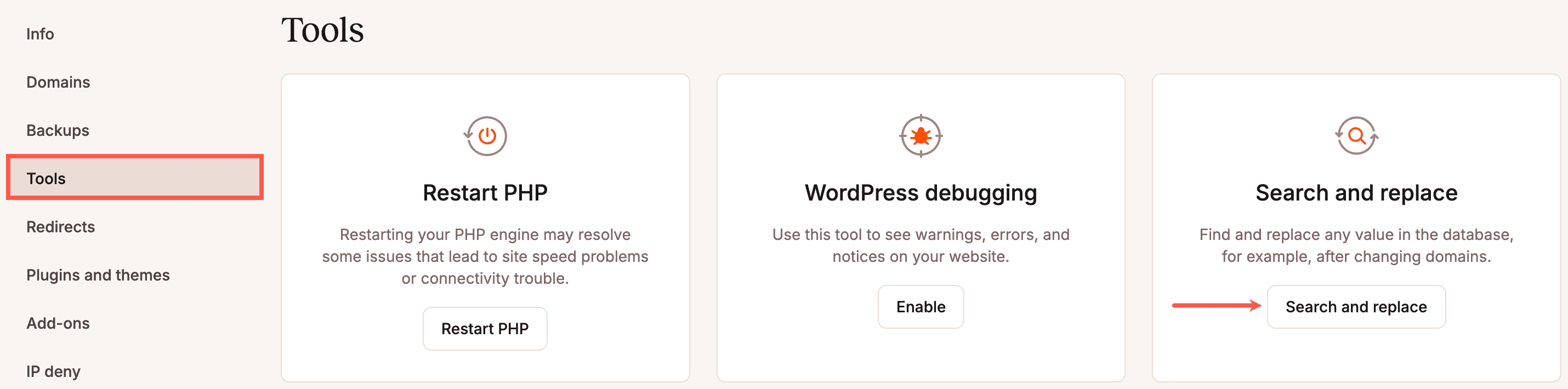
Existem várias operações diferentes para as quais você pode usar esta ferramenta. Neste exemplo, vamos mudar algumas URLs que usam “http” para aquelas que usam “https” no banco de dados.
No campo de pesquisa, digite o valor que você quer procurar no banco de dados e clique em Pesquisar. A ferramenta de pesquisa e substituição exibirá o número de ocorrências para a sequência dada:
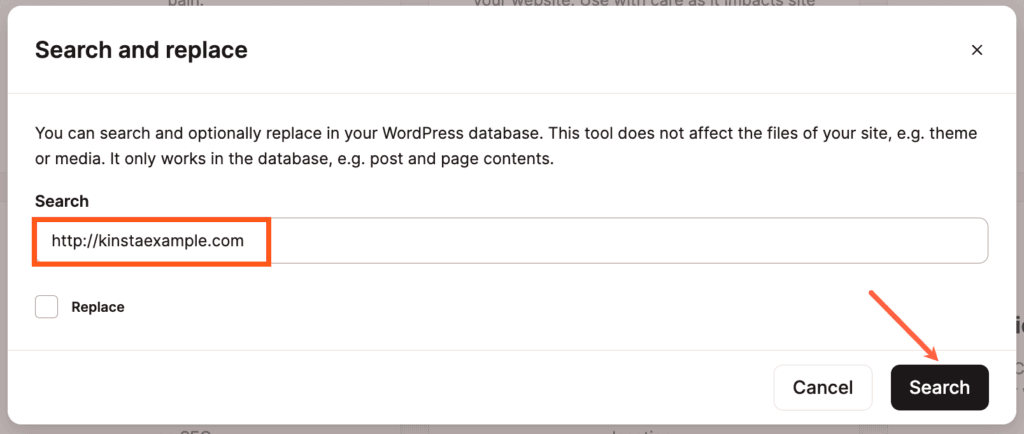
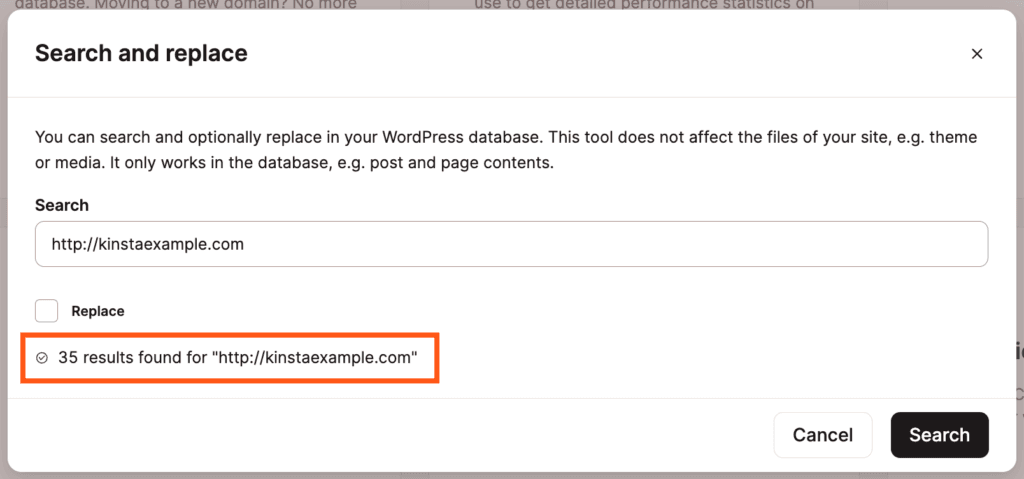
Para procurar e substituir, marque a caixa Substituir e digite o novo texto, URL ou outro valor no campo Substituir por:
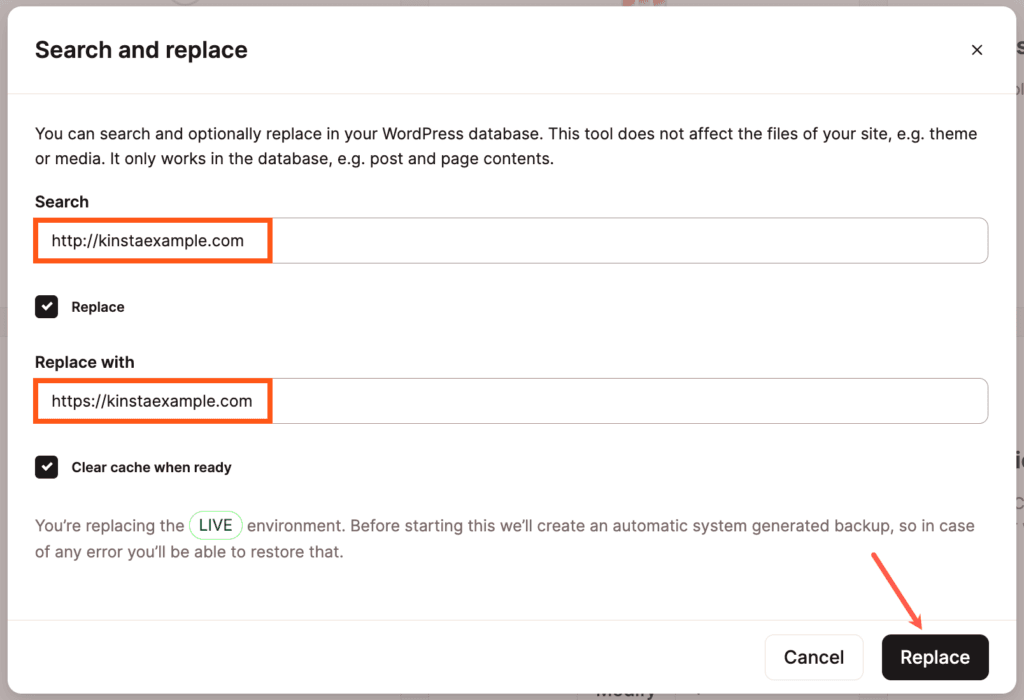
Recomendamos que você deixe a caixa de seleção Limpar cache quando estiver pronto para limpar automaticamente o cache do seu site após o processo de pesquisa e substituição. Desta forma, os visitantes verão a versão atualizada do seu site imediatamente. Em seguida, clique no botão Substituir.
Após a pesquisa e substituição de WordPress estar completa, você verá um diálogo de confirmação mostrando o número de substituições que foram processadas. Quando terminar, clique em Cancelar ou no X no canto superior direito do modal/pop-up para sair da ferramenta. É isso aí!
Solução de problemas
Ao fazer uma pesquisa e substituição, podem ocorrer alguns erros que precisarão de algum trabalho da sua parte (ou do seu desenvolvedor) para serem resolvidos. Caso as correções mostradas abaixo não resolverem o problema ou se você não estiver confortável em trabalhar com a WP-CLI, recomendamos trabalhar com um desenvolvedor.
Dicas e notas
- Recomendamos fazer um backup ou exportar uma cópia do banco de dados antes de executar o comando search-replace e fazer alterações em seu banco de dados.
- O comando de
exportWP-CLI pode ser usado para exportar uma cópia do seu banco de dados. - Executando o comando search-replace do WP-CLI com a bandeira
--dry-runprimeiro pode ajudá-lo a entender melhor o que será alterado antes de realmente fazer qualquer alteração. - Se aparecerem erros em uma pesquisa e uma substituição que faça parte do envio para produção, o envio para produção não será concluído. Neste caso, para mover o ambiente de de teste para a produção, você precisará realizar uma das seguintes ações:
- Resolver qualquer problema no banco de dados do ambiente de teste antes de mover para a transmissão em tempo real.
- Mover para o ambiente de produção sem a opção Executar Pesquisa e Substituição marcada e realizar a pesquisa e substituição manual após a conclusão do envio.
Dados muito longos
Este erro acontece quando se tenta atualizar uma coluna com uma string mais longa do que o valor permitido e terá um aspecto semelhante:
Data too long for column ‘guid’ at row 1
Para contornar ou corrigir isto, você pode tentar uma das seguintes opções:
- Execute o comando search-replace com WP-CLI e pule a coluna afetada com a bandeira
--skip-columnsflag (por exemplo,--skip-columns=guid).
Trabalhe com um desenvolvedor para alterar a coluna e aumentar o comprimento permitido para o valor.
Pulando uma classe não-inicializada
Este erro geralmente acontece quando a pesquisa e substituição encontra um objeto para o qual precisa carregar a classe a fim de interpretar o objeto, mas o plugin ou tema de onde a classe vem não pode ser carregado corretamente. Ele se parecerá com algo parecido:
Skipping an uninitialized class “Some_PHP_Class”, replacements can not be completed.
Para contornar este erro, você pode tentar executar o search-replace com WP-CLI. Se isso falhar, tente novamente o search-replace com o WP-CLI e adicione as bandeiras --skip-plugins --skip-themes ao comando.
Dicas e exemplos
Agora que sabemos como usar a ferramenta de pesquisa e substituição, vamos rever algumas dicas e exemplos.
Dicas
- Como também observado acima, a pesquisa é sensível a maiúsculas e minúsculas, então pesquisar por “WordPress” é diferente de pesquisar por “wordpress”
- Ao substituir as URLs, a melhor prática é incluir a URL completa, incluindo o protocolo (http:// ou https://), ou pelo menos a barra antes do domínio (por exemplo /example.com). Isto evita a alteração não intencional do domínio dos endereços de e-mail.
- Você pode pesquisar e substituir frases inteiras, incluindo espaços e pontuação.
- Para configurações personalizadas do site como Bedrock, ou no caso de um erro de plugin, ou tema, a ferramenta de pesquisa e substituição pode não conseguir completar. Para estas situações, recomendamos tentar o comando search-replace do WP-CLI com as bandeiras
--skip-pluginse/ou--skip-themes, conforme necessário. - Alguns plugins e/ou temas podem ter suas próprias ferramentas de pesquisa e substituição que precisarão ser usadas devido à forma como eles salvam informações no banco de dados. Alguns exemplos populares são:
- BeTheme Muffin Content Builder
- Slider Revolution Domain Switch AddOn (versões antigas deste plugin podem ter uma ferramenta Substituir URL em Configurações de Slider para cada slider).
- OptimizePress
- Se o seu plugin ou tema tem seu próprio cache embutido, você precisará limpar esse cache após fazer uma pesquisa e substituir. Alguns exemplos populares são:
- Por falar em cache, se sua pesquisa e substituição não parecer ter atualizado seu site, você pode ter cache adicional além do cache do servidor tratado pela Kinsta. Você vai querer ter certeza de limpar todo o cache nesta ordem:
- Limpe qualquer tema embutido ou cache de plugin.
- Limpe o cache do site/servidor (sim, limpe isso novamente se você limpar qualquer cache de tema ou plugin).
- Limpe o cache do navegador.
Exemplos
Certifique-se de substituir os domínios de exemplo conforme necessário.
Substitua www.www.domain.com por www.domain.com
Isto pode acontecer se você já tinha algumas instâncias de www.domain.com no conteúdo do seu site, então trocou o domínio principal de domain.com para www.domain.com no MyKinsta, e marcou a caixa Executar pesquisa e substituir após a mudança.
Pesquisar: /www.www.domain.com
Substitua por: /www.domain.com
Substituir apenas o domínio do endereço de e-mail
Talvez você queira usar uma versão mais curta do seu domínio para enviar e receber e-mails ou, por alguma outra razão, precisar substituir o domínio de endereços de e-mail apenas sem afetar quaisquer outras instâncias do domínio (por exemplo, em URLs de imagens ou links).
Pesquisar: @olddomain.com
Substitua por: @newdomain.com
Substitua as URLs http por URLs https
Enquanto você pode redirecionar HTTP para HTTPS no MyKinsta para o seu domínio principal, você pode querer atualizar todas as URLs em seu conteúdo também, ou pode haver outras URLs além do domínio principal que você deseja alterar.
Pesquisa: http://domain.com
Substitua por: https://domain.com
Substituir domínio personalizado por domínio temporário
Se você quiser substituir um domínio por outro no banco de dados do seu site sem afetar os endereços de e-mail, veja como. Observe a barra de avanço principal (/) e certifique-se de substituir olddomain.com e newdomain.com por seus domínios antigos e novos, respectivamente.
Pesquisar: /olddomain.com
Substitua por: /newdomain.com